 Backend-Entwicklung
Backend-Entwicklung
 C#.Net-Tutorial
C#.Net-Tutorial
 Detaillierte Schritte zum Veröffentlichen einer Website in .NET
Detaillierte Schritte zum Veröffentlichen einer Website in .NET
Detaillierte Schritte zum Veröffentlichen einer Website in .NET
Dieser Artikel führt Sie hauptsächlich in die detaillierten Schritte zum Veröffentlichen einer .NET-Website ein, einschließlich der Website-Veröffentlichung, der IIS6-Installationsmethode und der ASP.NET v4.0-Installationsmethode. Er hat einen gewissen Referenzwert und interessierte Freunde können darauf verweisen .
Dieser Artikel ist in drei Teile unterteilt: Web-Website-Veröffentlichung, IIS6-Installationsmethode, ASP.NET v4.0-Installationsmethode
1 >1. Öffnen Sie die Visual Studio 2013-Kompilierungsumgebung
 2. Klicken Sie mit der rechten Maustaste auf die Lösung, um die neu generierte Lösung aufzurufen, um festzustellen, ob Fehler vorliegen
2. Klicken Sie mit der rechten Maustaste auf die Lösung, um die neu generierte Lösung aufzurufen, um festzustellen, ob Fehler vorliegen
 3 Wenn im Projekt keine Fehler vorliegen, klicken Sie mit der rechten Maustaste auf die WebUI-Ebene, um sie zu veröffentlichen
3 Wenn im Projekt keine Fehler vorliegen, klicken Sie mit der rechten Maustaste auf die WebUI-Ebene, um sie zu veröffentlichen
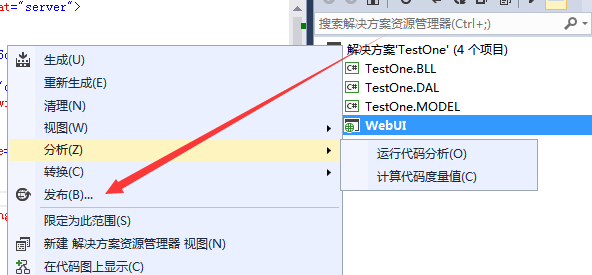 4. Sie sehen die folgende Schnittstelle
4. Sie sehen die folgende Schnittstelle
5. Erstellen Sie eine neue Konfigurationsdatei in der Konfigurationsdatei 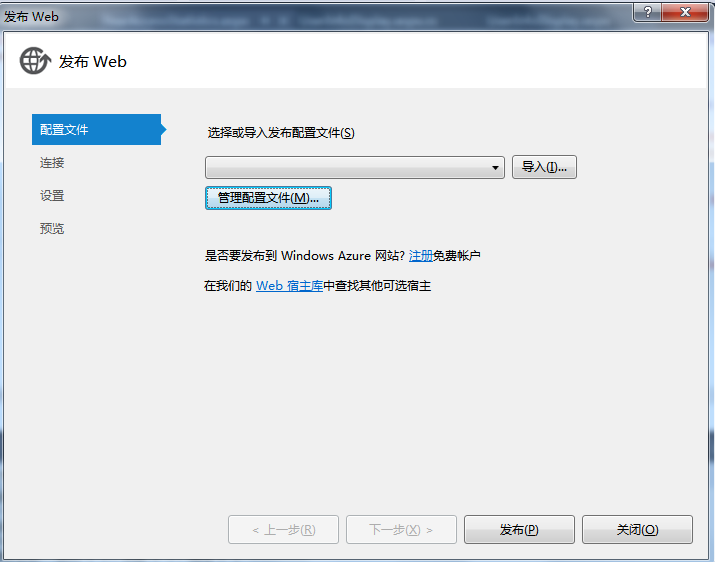
7 Im Dialogfeld „Konfigurationsdateiname“ können Sie den Namen der Website eingeben, zum Beispiel :test 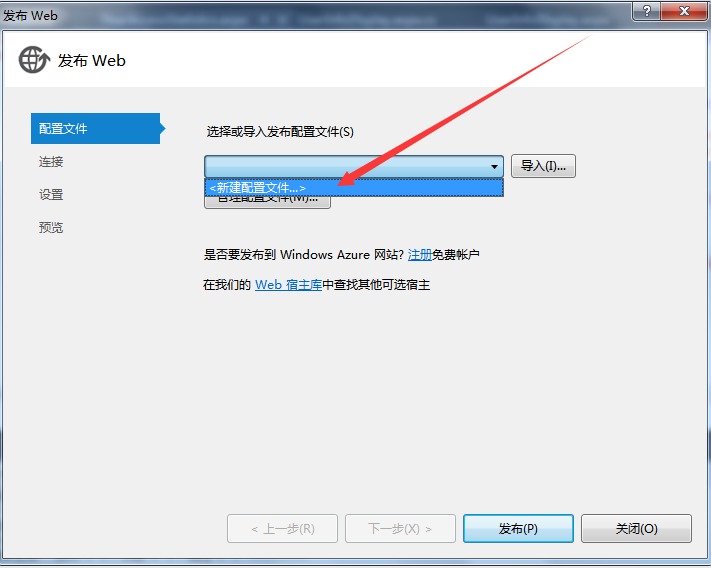
8 Die Verbindungsveröffentlichungsmethode sollte das Dateisystem 
9. Wählen Sie die Website aus, die Sie veröffentlichen möchten. Platzieren Sie die Festplatte und klicken Sie dann auf das neue Ordnersymbol in der oberen rechten Ecke. Platzieren Sie das Projekt unbedingt im Ordner „Website“. 
10 Wählen Sie in den Einstellungen die Release-Version und nicht die Debug-Administrator-Testversion! 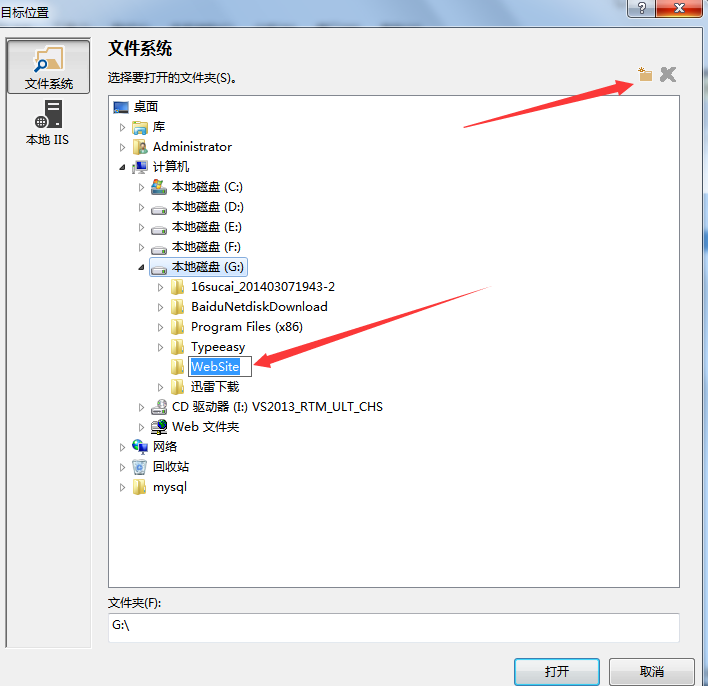
11 Veröffentlichen Sie es einfach im nächsten Schritt. 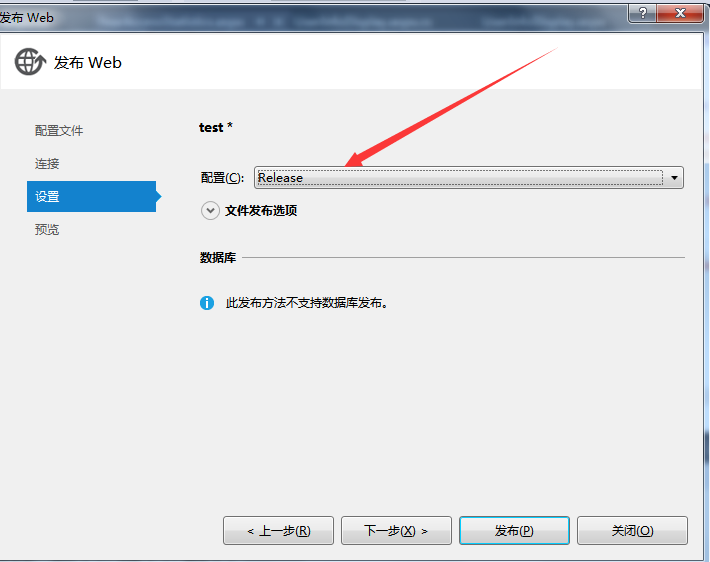
14 Beginnen Sie mit dem Hinzufügen der Website
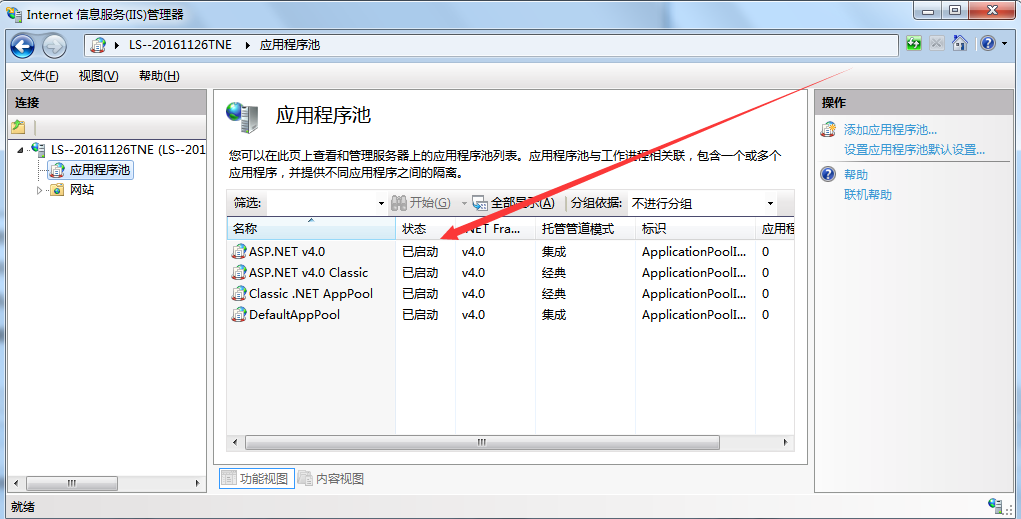
15 Wählen Sie v4.0 im Anwendungspool Classic
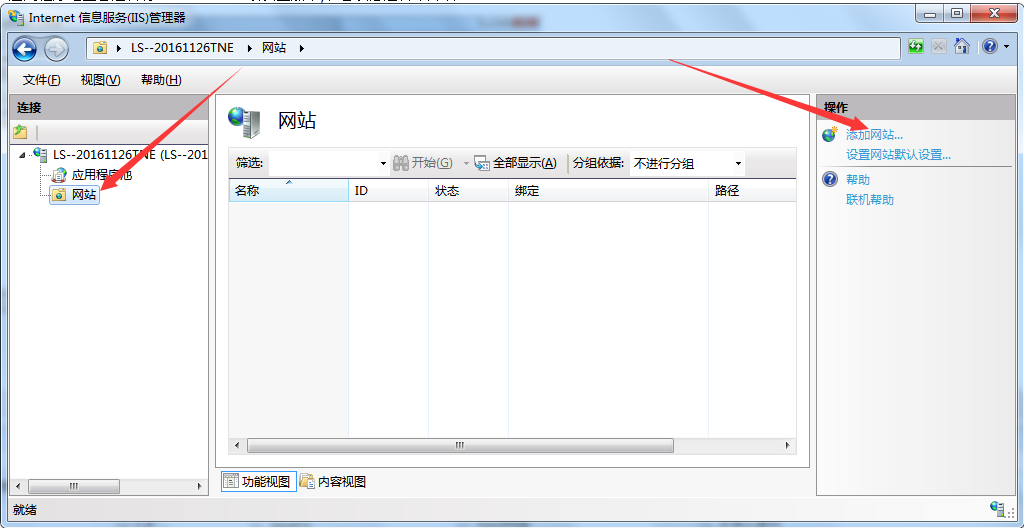
16. Wählen Sie den physischen Pfad
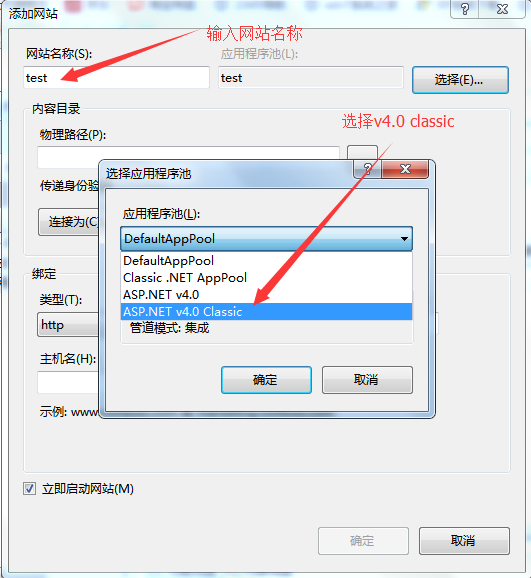
17 Adresse, Port
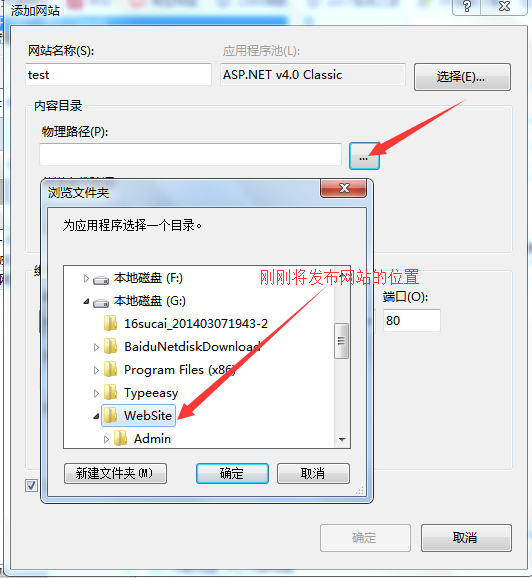
18. Der Hostname kann leer sein und dann bestätigt werden, sodass eine Testseite im Website-Verzeichnis erscheint

19. Wählen Sie die Testseite aus, um zur Inhaltsansicht zu wechseln, wählen Sie dann die Indexseite aus und klicken Sie mit der rechten Maustaste, um zu sehen, ob die Veröffentlichung erfolgreich ist
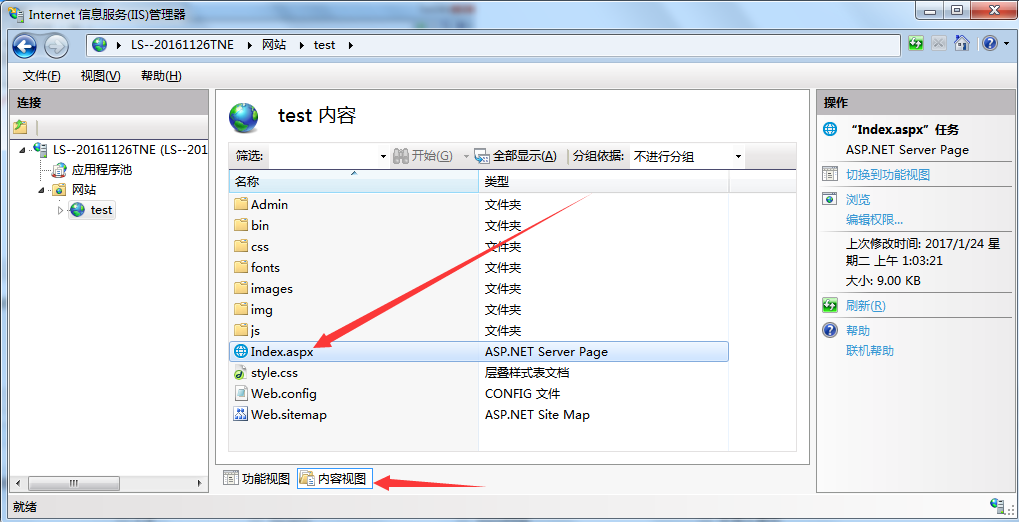
20. Manchmal möchten wir die IP-Adresse in die URL eingeben, um auf die Homepage der Website zuzugreifen. Wir können dies tun
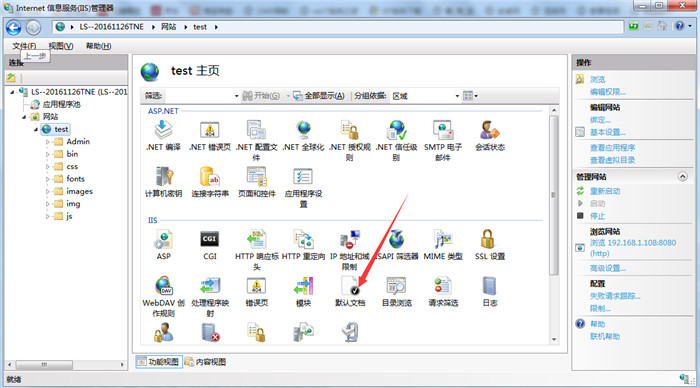
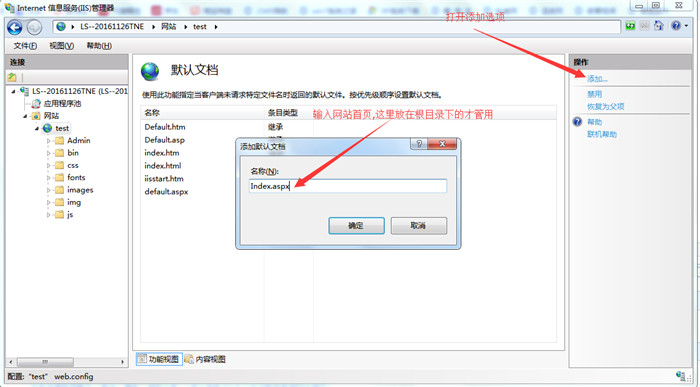
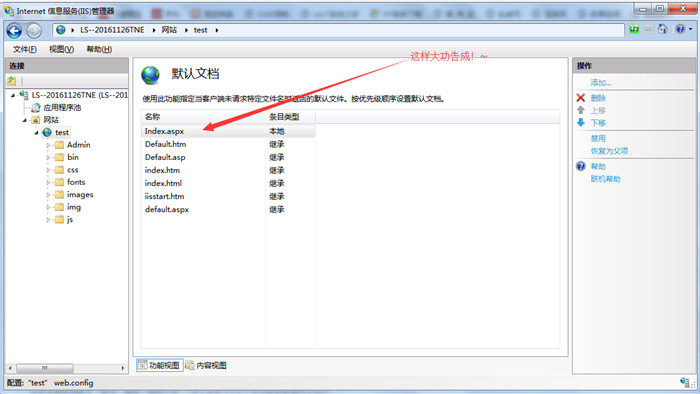
21. Wenn Sie 192.168.1.108 in die URL eingeben möchten, um die Homepage der Website zu öffnen, können Sie dies tun
(Standardeinstellung). Der Web-Port ist 80 und Sie haben den Port gerade auf 8080 geändert. Geben Sie also 192.168 auf der Website ein. 1.108 kann die Website nicht öffnen. Geben Sie nur 192.168.1.108:8080 ein, um die Website zu öffnen.)
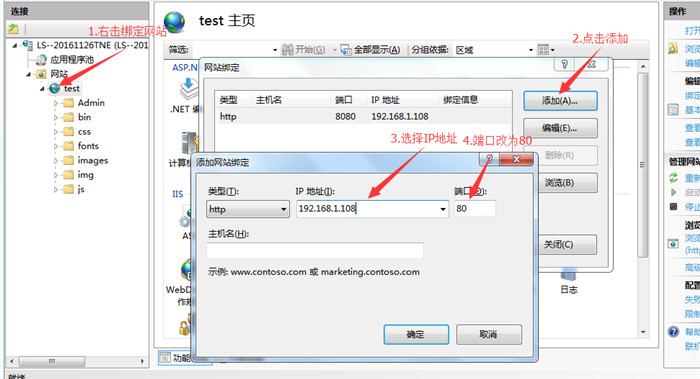
2. IIS6-Installationsmethode
Programme und Funktionen==> Wählen Sie Internetinformationsdienste== > Alle Unterverzeichnisse von Web Management Tools und World Wide Web Services überprüfen (Das Häkchen wird im Stammverzeichnis angezeigt [√]) ==> Bestätigen
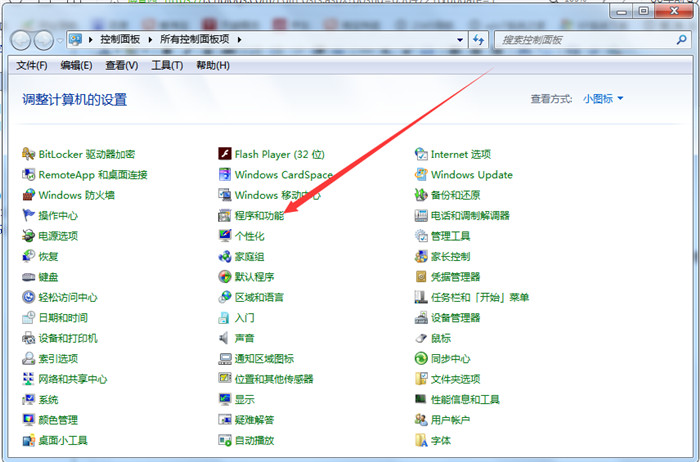

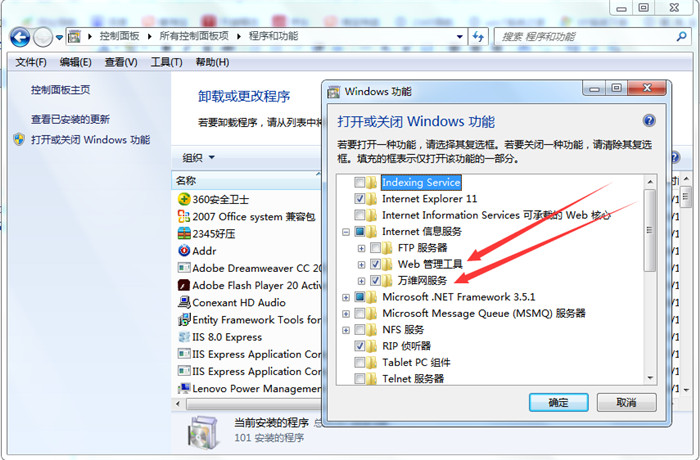
3. ASP.NET V4.0-Installationsmethode
Suchen Sie den Pfad: C:WindowsMicrosoft. NETFramework64v4.0.30319 ==> Den Pfad kopieren ==> aspnet_regiis.exe -i ==> Drücken Sie die Eingabetaste, um
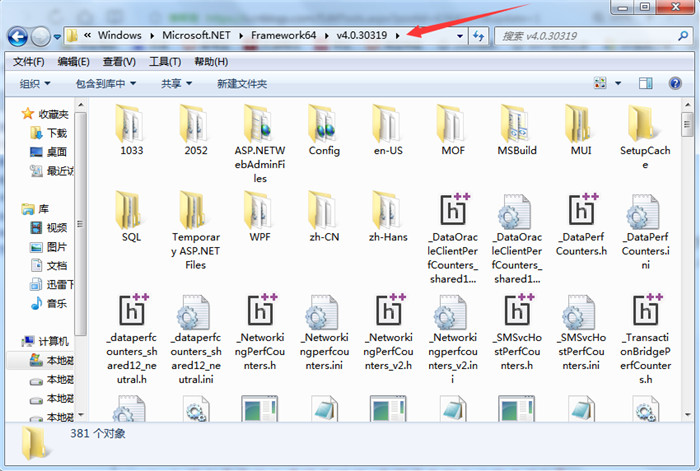
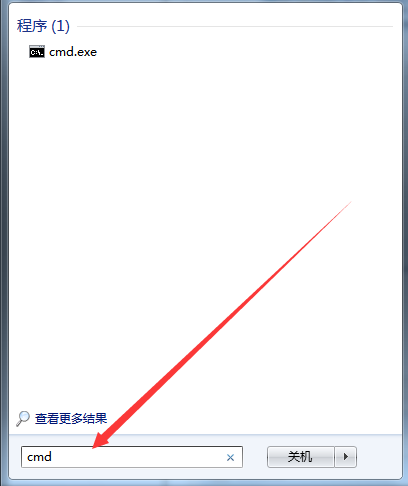
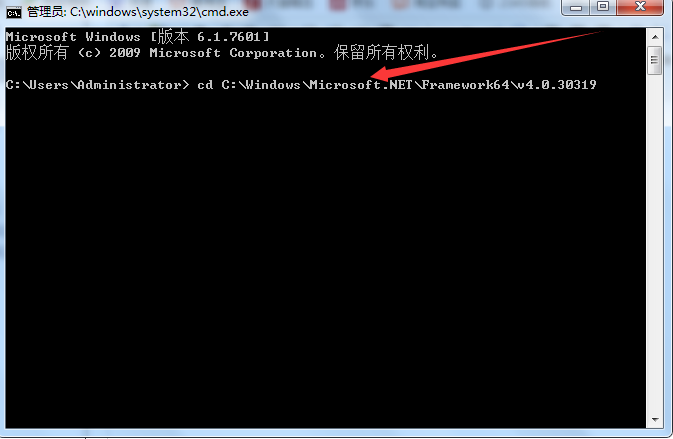


Heiße KI -Werkzeuge

Undresser.AI Undress
KI-gestützte App zum Erstellen realistischer Aktfotos

AI Clothes Remover
Online-KI-Tool zum Entfernen von Kleidung aus Fotos.

Undress AI Tool
Ausziehbilder kostenlos

Clothoff.io
KI-Kleiderentferner

AI Hentai Generator
Erstellen Sie kostenlos Ai Hentai.

Heißer Artikel

Heiße Werkzeuge

Notepad++7.3.1
Einfach zu bedienender und kostenloser Code-Editor

SublimeText3 chinesische Version
Chinesische Version, sehr einfach zu bedienen

Senden Sie Studio 13.0.1
Leistungsstarke integrierte PHP-Entwicklungsumgebung

Dreamweaver CS6
Visuelle Webentwicklungstools

SublimeText3 Mac-Version
Codebearbeitungssoftware auf Gottesniveau (SublimeText3)

Heiße Themen
 1382
1382
 52
52
 Wie man mit Sonderfiguren in der C -Sprache umgeht
Apr 03, 2025 pm 03:18 PM
Wie man mit Sonderfiguren in der C -Sprache umgeht
Apr 03, 2025 pm 03:18 PM
In der C -Sprache werden Sonderzeichen durch Escape -Sequenzen verarbeitet, wie z. B.: \ n repräsentiert Linienbrüche. \ t bedeutet tab charakter. Verwenden Sie Escape -Sequenzen oder Zeichenkonstanten, um Sonderzeichen darzustellen, wie z. B. char c = '\ n'. Beachten Sie, dass der Backslash zweimal entkommen muss. Verschiedene Plattformen und Compiler haben möglicherweise unterschiedliche Fluchtsequenzen. Bitte wenden Sie sich an die Dokumentation.
 Was ist die Rolle von CHAR in C -Saiten?
Apr 03, 2025 pm 03:15 PM
Was ist die Rolle von CHAR in C -Saiten?
Apr 03, 2025 pm 03:15 PM
In C wird der Zeichenentyp in Saiten verwendet: 1. Speichern Sie ein einzelnes Zeichen; 2. Verwenden Sie ein Array, um eine Zeichenfolge darzustellen und mit einem Null -Terminator zu enden. 3. Durch eine Saitenbetriebsfunktion arbeiten; 4. Lesen oder geben Sie eine Zeichenfolge von der Tastatur aus.
 Der Unterschied zwischen char und wchar_t in der C -Sprache
Apr 03, 2025 pm 03:09 PM
Der Unterschied zwischen char und wchar_t in der C -Sprache
Apr 03, 2025 pm 03:09 PM
In der C -Sprache ist der Hauptunterschied zwischen char und wchar_t die Zeichencodierung: char verwendet ASCII oder erweitert ASCII, wchar_t Unicode; char nimmt 1-2 Bytes auf, wchar_t nimmt 2-4 Bytes auf; char ist für englischen Text geeignet. Wchar_t ist für mehrsprachige Text geeignet. char ist weithin unterstützt, wchar_t hängt davon ab, ob der Compiler und das Betriebssystem Unicode unterstützen. char ist in der Charakterbereich begrenzt, WCHAR_T hat einen größeren Charakterbereich und spezielle Funktionen werden für arithmetische Operationen verwendet.
 Wie man verschiedene Symbole in der C -Sprache verwendet
Apr 03, 2025 pm 04:48 PM
Wie man verschiedene Symbole in der C -Sprache verwendet
Apr 03, 2025 pm 04:48 PM
Die Nutzungsmethoden von Symbolen in der C-Sprachabdeckung Arithmetik, Zuordnung, Bedingungen, Logik, Bitoperatoren usw. werden für grundlegende mathematische Operationen verwendet, Zuordnungsoperatoren werden zur Zuordnung und Addition verwendet, Subtraktion, Multiplikationszuordnung und Abteilungszuweisung, Zustandsbetreiber werden für Unterschiede verwendet. Logische Operationen werden verwendet. Logische Operationen werden verwendet. Logische Operationen werden verwendet. Zeiger, Markierungen am Ende der Datei und nicht numerische Werte.
 Der Unterschied zwischen Multithreading und asynchronem C#
Apr 03, 2025 pm 02:57 PM
Der Unterschied zwischen Multithreading und asynchronem C#
Apr 03, 2025 pm 02:57 PM
Der Unterschied zwischen Multithreading und Asynchron besteht darin, dass Multithreading gleichzeitig mehrere Threads ausführt, während asynchron Operationen ausführt, ohne den aktuellen Thread zu blockieren. Multithreading wird für rechenintensive Aufgaben verwendet, während asynchron für die Benutzerinteraktion verwendet wird. Der Vorteil des Multi-Threading besteht darin, die Rechenleistung zu verbessern, während der Vorteil von Asynchron nicht darin besteht, UI-Threads zu blockieren. Die Auswahl von Multithreading oder Asynchron ist von der Art der Aufgabe abhängt: Berechnungsintensive Aufgaben verwenden Multithreading, Aufgaben, die mit externen Ressourcen interagieren und die UI-Reaktionsfähigkeit asynchron verwenden müssen.
 Wie man CHO in C -Sprache umwandelt
Apr 03, 2025 pm 03:21 PM
Wie man CHO in C -Sprache umwandelt
Apr 03, 2025 pm 03:21 PM
In der C -Sprache kann die char -Typ -Konvertierung direkt in einen anderen Typ konvertiert werden, wenn: Casting: Verwenden von Casting -Zeichen. Automatische Konvertierung des Typs: Wenn ein Datentyp einen anderen Werttyp berücksichtigen kann, wandelt der Compiler diese automatisch um.
 Was ist die Funktion der C -Sprachsumme?
Apr 03, 2025 pm 02:21 PM
Was ist die Funktion der C -Sprachsumme?
Apr 03, 2025 pm 02:21 PM
Es gibt keine integrierte Summenfunktion in der C-Sprache, daher muss sie selbst geschrieben werden. Die Summe kann erreicht werden, indem das Array durchquert und Elemente akkumulieren: Schleifenversion: Die Summe wird für die Schleifen- und Arraylänge berechnet. Zeigerversion: Verwenden Sie Zeiger, um auf Array-Elemente zu verweisen, und eine effiziente Summierung wird durch Selbststillstandszeiger erzielt. Dynamisch Array -Array -Version zuweisen: Zuordnen Sie Arrays dynamisch und verwalten Sie selbst den Speicher selbst, um sicherzustellen, dass der zugewiesene Speicher befreit wird, um Speicherlecks zu verhindern.
 So verwenden Sie char Array in C -Sprache
Apr 03, 2025 pm 03:24 PM
So verwenden Sie char Array in C -Sprache
Apr 03, 2025 pm 03:24 PM
Das Char -Array speichert Zeichensequenzen in der C -Sprache und wird als char Array_name [Größe] deklariert. Das Zugriffselement wird durch den Einweisoperator weitergeleitet, und das Element endet mit dem Null -Terminator '\ 0', der den Endpunkt der Zeichenfolge darstellt. Die C -Sprache bietet eine Vielzahl von String -Manipulationsfunktionen wie Strlen (), Strcpy (), Strcat () und strcmp ().



